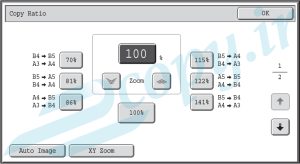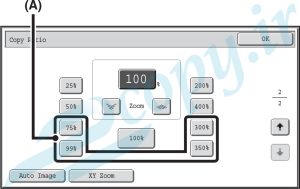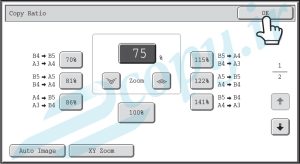راهنمای تنظیم دستی درجه کوچک نمایی و بزرگ نمایی در شارپ 264 ، شارپ 314 و شارپ 354
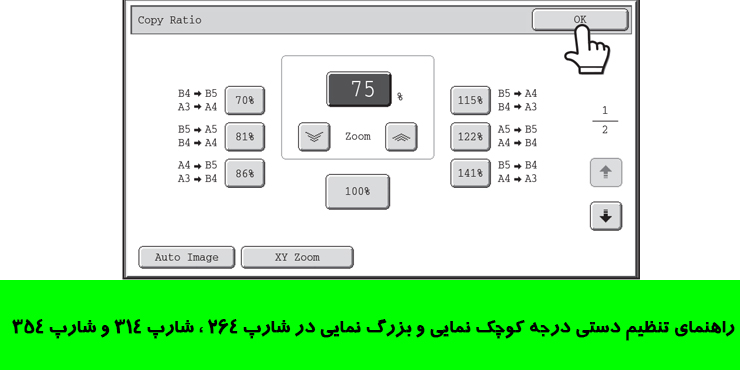
راهنمای تنظیم دستی درجه کوچک نمایی و بزرگ نمایی در شارپ 264 ، شارپ 314 و شارپ 354
بر روی دکمه [Copy Ratio] بر روی صفحه نمایش کلیک کنید . سپس شما میتوانید یکی از
5 بزرگ نمایی تنظیم شده یا یکی از چهار (یا پنج) کوچکنمایی از از پیش تنظیم شده را انتخاب کنید.
(حداقل 25% و حداکثر 400%) درجه زوم را تنظیم کنید .
یکی از درجات از پیش تنظیم شده را انتخاب کنید یا از دکمه های زوم استفاده کنید تا درجه را تنظیم کنید.
دو صفحه تنظیمات در این قسمت وجود دارد که با استفاده از دکمه های![]() میتوانید بین این صفحات جابه جا شوید.
میتوانید بین این صفحات جابه جا شوید.
1- صفحه اول :
دکمه های بزرگنمایی :
115% ، 122% و 141% : (برای سیستم های تنظیم شده با سانتیمتر)
121% و 129% : (برای سیستم های تنظیم شده با اینچ)
دکمه های کوچک نمایی : 70% ، 81% و 86% (برای سیستم های تنظیم شده با سانتیمتر)
64% و 77% : (برای سیستم های تنظیم شده با اینچ)
دکمه 100%
صفحه دوم :
دکمه های بزرگ نمایی (2 یا 4 درجه) : 200% ، 400% و حداکثر دو درجه ی بزرگنمایی قابل تنظیم توسط کاربر.
دکمه های کوچک نمایی : 25% ، 50% و حداکثر دو درجه کوچک نمایی قابل تنظیم توسط کاربر.
از طریق System Setting در administrator دستگاه و از منوی Add or Change Extra Preset Ratios
میتوان دکمه های نشان داده شده در ناحیه A تنظیم کرد.
برای تنظیم سریع درجه زوم ، ابتدا درجه کوچک نمایی یا بزرگ نمایی نزدیکبه درجه دلخواه خود را کلیک کنید، سپس با استفاده
از دکمه های زوم درجه دلخواه خود را تنظیم کنید.
دکمه های زوم میتواند درجه زوم دلخواه از 25% تا 400% را با 1% تنظیم کند.
دکمه را فشار دهید تا درجه زوم را افزایش دهید یا دکمه
را فشار دهید تا درجه زوم را افزایش دهید یا دکمه را فشار دهید تا درجه زوم را کاهش دهید
را فشار دهید تا درجه زوم را کاهش دهید
(اگر شما این دکمه ها را نگه دارید، درجه زوم به صورت اتوماتیک تغییر میکند بعد از 3 ثانیه، تغییر مقدار زوم با سرعت بیشتری انجام میگیرد.)
یک راه دیگر برای تغییر مقدار زوم این است که بر روی عدد تنظیم شده زوم کلیک کنید و سپس با استفاده از دکمه های عددی مقدار زوم دلخواه خود را تعیین کنید.
2- روی دکمه OK کلیک کنید.
بعد از فشردن OK ، مطمئن شوید که سایز کاغذ مناسب با درجه زوم شما انتخاب شده است.
هنگام استفاده از ADF، مقدار زوم میتواند از 25% تا 200% تنظیم گردد.
محمد ارسطوئی